ユビレジとおてがるPayを組み合わせて使うと、スムーズなカード決済が可能となります。
・おてがるPayでは、クレジットカード・銀聯・電子マネー(QUICPAY・iD・交通系IC)の決済があります。
電子マネー決済(QUICPAY・iD・交通系IC)の場合のみ、5万円以上のお支払いは課税対象となります。収入印紙欄を表示する必要があります。
予めお支払い方法に「おてがるPay」を作成し有価証券にチェックを入れたお支払い方法を作成する事で、 会計レシート上に収入印紙欄を表示できます。
使いはじめる前の確認
ユビレジとおてがるPayを組み合わせて使うと、スムーズなカード決済が可能となります。
おてがるPayを使うには、おてがるPayのアカウント開設が必要となります。
※ご利用にはアカウントの開設後、おてがるPay専用カードリーダーの購入が必要となります。
支払い方法を登録する
支払い方法の登録はWeb管理画面から行います。
Web管理画面にアクセスし、レジ管理から支払い方法をクリックします。
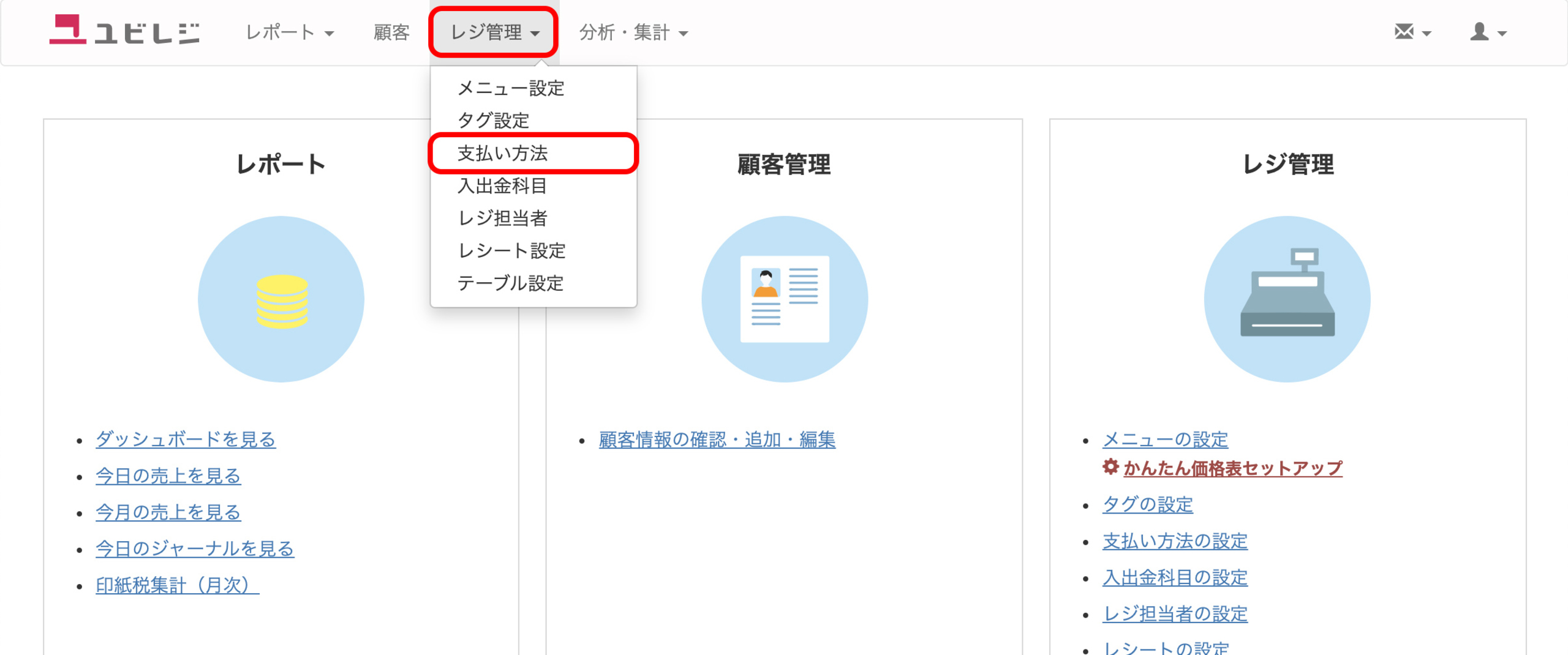
+新しい支払い方法をクリックし、支払い方法を追加します。

名前はわかりやすい名前をつけます。
種類は、以下ぞれぞれで利用される決済毎に設定します。・
おてがるPay(カード決済)・
おてがるPay(銀聯)・
おてがるPay(QUICPAY)・
おてがるPay(iD)・
おてがるPay(交通系IC)
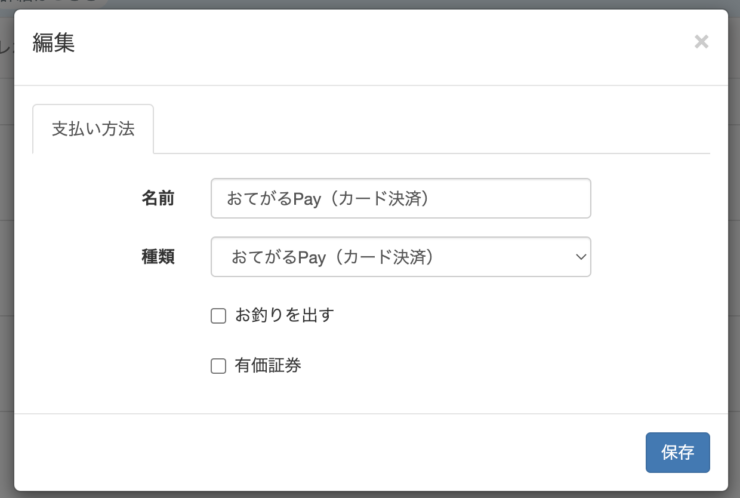
新しく登録された支払い方法は、一番下に表示されます。≡(並び替え)をクリックして、順序を整えます。
おてがるPay決済の手順
おてがるPayでクレジットカード支払いを処理するには、会計画面で新しく登録した支払い方法を選びます。金額を入力して、カードマークボタンをタップします。
カード・QUICPAY等のマークが描かれたボタンが表示されない場合は
JET-Smart lite、JET-Smart Lite EMのアプリがインストールされているかご確認ください。
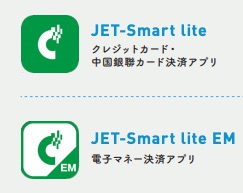
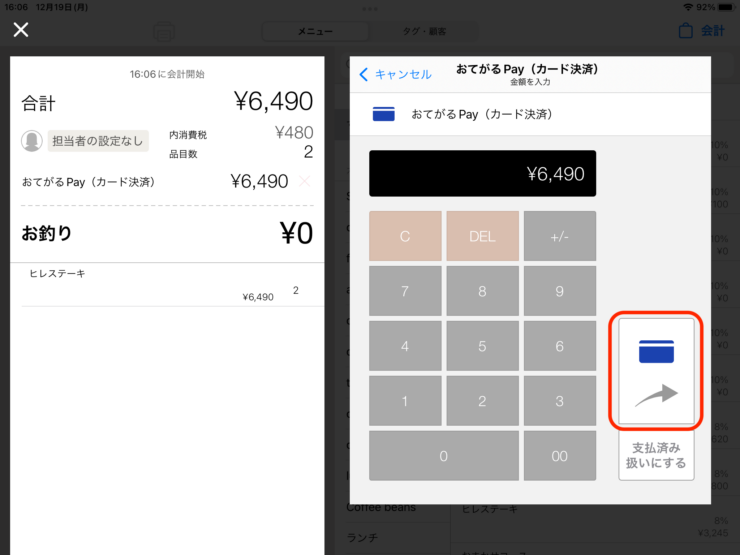
自動的にJET-Smart lite、JET-Smart Lite EMアプリに切り替わります。ユビレジの金額が反映されますので、そのまま支払いを処理します。支払いが完了すると次のような画面になるので、画面中央にある完了をタップします。
 再びユビレジアプリに切り替わるので、
再びユビレジアプリに切り替わるので、会計完了ボタンをタップします。
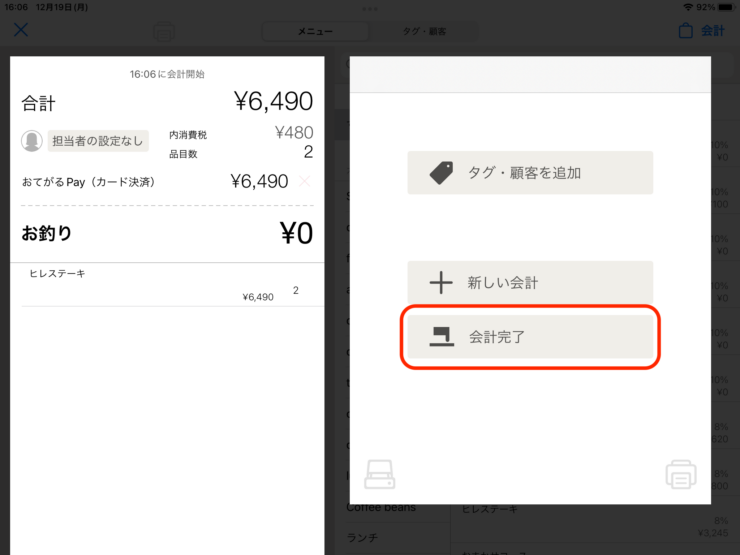
おてがるPayの詳細(ユビレジアプリ上での操作以外)につきましては、おてがるPay(JMSおまかせサービス)へお問い合わせをお願いいたします。
こんな時は
ユビレジで会計完了しているが、おてがるPayでは未完了
ユビレジアプリを経由せずに、iPadのホーム画面からJET-Smart lite、JET-Smart Lite EMアプリを起動し、お支払いを完了してください。
おてがるPayで決済完了しているが、ユビレジでは未完了
ユビレジアプリで再度会計をし、支払い方法ではおてがるPayを選択してください。
カードマーク・QUICPAYマークボタンの下にある支払済み扱いにするボタンをタップするとJET-Smart lite、JET-Smart Lite EMアプリを起動することなくユビレジアプリで会計できますので、そのまま完了してください。
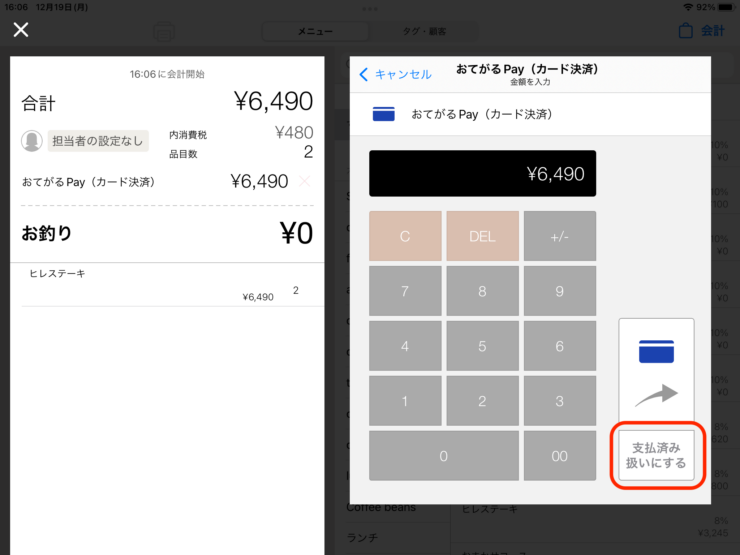
注意事項
- おてがるPayを使うには、インターネットへ接続できる環境が必要となります。
- ユビレジアプリのバージョン:
4.50.0以上である必要があります。

